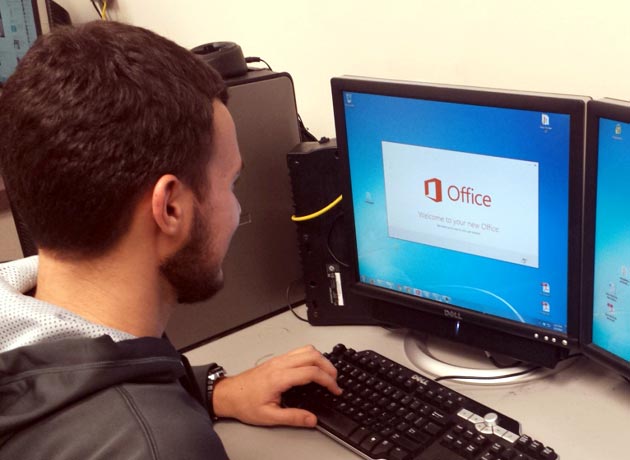Microsoft muestra el futuro de Office: ¿cómo será su nueva interfaz?
:quality(75):max_bytes(102400)/https://assets.iprofesional.com/assets/jpg/2020/07/500120.jpg)
Microsoft atraviesa una etapa de renovación visual de algunos de sus productos de software. Incluso Windows 10 está a punto de introducir un menú de inicio que, además de ser más simple, adopta los nuevos íconos de aplicaciones presentados este mismo año.
La popular suite ofimática de la compañía, Microsoft Office, también recibirá un lavado de cara; quizás el más radical en toda su historia. La empresa compartió el primer vistazo de la nueva interfaz de Word, Excel y PowerPoint.
A través de imágenes y un video, la empresa exhibió cómo Fluent Design, su más reciente lenguaje de diseño, se integra en sus diversos servicios y aplicaciones. Algunas novedades visuales, como las de Microsoft Teams, ya se habían visto.
No obstante, es la primera vez que presume el nuevo look de Microsoft Office. La compañía menciona que el cambio va más allá de lo visual, pues también pretende mejorar la experiencia de usuario.
El diseño es más simple que las actuales versiones de Word, Excel y PowerPoint. Quizá lo más interesante es que la barra de herramientas superior pierde el color distintivo de cada aplicación y ahora tiene menos opciones, dejando sólo las esenciales.
Pese a lo anterior, Microsoft Office seguirá permitiendo que los usuarios configuren esta sección dependiendo sus necesidades. De hecho, tendremos la oportunidad de mover la barra de herramientas hacia cualquier lugar de la pantalla.
"La próxima ola de cambios en la experiencia de usuario de Microsoft 365 UX irá aún más lejos al desaparecer los colores de la marca de los encabezados de las aplicaciones. Esto te permite mover una barra de herramientas simplificada alrededor de la pantalla a donde te resulte más útil", explicó al diario digital The Verge Jon Friedman, vicepresidente corporativo de diseño e investigación de Microsoft. El directivo dice que su nuevo enfoque es que las personas sientan que tienen control total de la interfaz.
Se acelera la cuarta revolución industrial por la pandemia
Además, los cambios presentados estarán presentes tanto en Microsoft Office de escritorio como en las versiones para dispositivos móviles. El objetivo de la nueva interfaz, según mencionó la compañía, es que los usuarios solo se enfoquen en las funciones más importantes de Word, Excel y PowerPoint, disminuyendo así la carga cognitiva.
Por el momento Microsoft no ha revelado cuándo podremos comenzar a probar con el nuevo diseño, porque todavía se encuentra trabajando en el producto.
Cambios en Teams
La nueva aplicación móvil de Microsoft Teams se está desplegando en versión de vista previa para dispositivos móviles bajo iOS 8iPhone) y Android. La versión es gratuita y está destinada a un uso personal para usuarios que quieran algo más que una simple aplicación de chat.
Microsoft Teams es el servicio de chat para grupos de trabajo que el gigante del software creó para competir con soluciones como el líder en software de gestión de proyectos, Slack.
Enfocado inicialmente a empresas grandes y pequeñas, Microsoft Teams se terminó convirtiendo en el cliente principal para las comunicaciones de la suite de productividad Microsoft 365.
Celulares de gama alta a precio dólar blue: las mejores oportunidades que ofrece el mercado
De esta forma, Microsoft Teams reemplazó en cierta manera a Skype mejorando la experiencia de las reuniones mediante la adición de capacidades de programación, integración de disponibilidad de calendario y facilidades para la transición desde el chat a una videoconferencia de alta calidad.
Microsoft Teams se lanzó en versión gratuita ampliando la versión general que ya estaba disponible para los clientes empresariales de la suite Office 365.
Ahora llega la versión móvil, gratuita de Microsoft Teams, y enfocada a un uso más personal. Ofrece las funciones típicas como chat de texto y videoconferenciasde Microsoft Teams, combinadas con listas compartidas, documentos, calendarios y ubicación compartida. Incluso hay en Microsoft Teams un panel de control ordenado de eventos, ubicaciones, tareas e imágenes compartidos en un grupo.
Microsoft está tratando de llevar al uso personal las mejores características de Microsoft Teams para empresas y hacerlas relevantes para cuando puedas necesitarlas en casa.
La compañía considera que el reposicionamiento de Microsoft Teams para trabajo y consumo no solo ofrece otra aplicación de chat, sino que ofrece formas para que grupos de personas hagan sus cosas, como planificar unas vacaciones con amigos o una actividad familiar.
Hay muchas aplicaciones de chat y videoconferencia independientes, pero Microsoft Teams quiere ir más allá de ellas. Las versiones móviles de Microsoft Teams para iOS y Android permitirán que cualquier usuario pueda iniciar sesión en las aplicaciones con una cuenta personal de Microsoft.
Se podrá cambiar rápidamente dentro de las aplicaciones de una cuenta de trabajo a una cuenta doméstica y usar la versión personal de Microsoft Teams junto con otras aplicaciones de Office como Word, Excel y PowerPoint.
Ventanas en Microsoft Teams
Muchos usan Microsoft Teams haciendo seguimiento de los equipos que necesitan para mantenerse al día o por ser parte de ellos. Esta herramienta es una manera fácil de supervisar los proyectos que deseas monitorear.
Sin embargo, a la larga puede transformarse en algo abrumador, ya que podés llegar a tener varios equipos y canales asociados que deberás jerarquizar constantemente para obtener la información que deseas.
Una de las formas de lidiar con esto es simplemente desplazar a tus equipos, algo que muchos usuarios no saben que se puede hacer. Seleccioná un equipo, haz clic y arrástralo a la parte superior de tu lista de Microsoft Teams en el lado izquierdo de la ventana.
La lista completa pronto se volverá gris, lo que significa que donde sea que arrastres y sueltes ese equipo, esa será su nueva ubicación en la lista. Repetí esto para mover todos tus equipos importantes en Microsoft Teams a la cima, en un orden que tenga sentido para vos.
Reenviar correos electrónicos a un chat en Microsoft Teams
¿Sabías que podés reenviar un correo electrónico directamente a una conversación de Microsoft Teams cuando lo necesites? Cada canal tiene su propia dirección de correo electrónico. Encontralo yendo a los puntos suspensivos en el nombre del canal, seleccionálo y pulsá Obtener dirección de correo electrónico.
Copiá la dirección de correo electrónico creada y luego use esa dirección en Outlook u otro cliente de correo electrónico para reenviar correos electrónicos importantes, enviar enlaces a documentos, etc. Es realmente útil para difundir mensajes o información en Microsoft Teams.